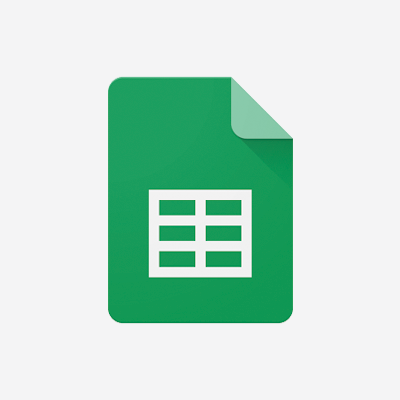
【小ネタ】Googleスプレッドシートのタイムライン機能が便利
こんにちは、AWS事業本部マイグレーショングループ松浦です。
私はプロジェクトマネージャーという役割でクラスメソッドに在籍しております。
プロジェクトを管理する上で欠かせないのがWBSやガントチャートといったプロジェクト管理資料です。
「今後やるにあたって何かいい方法ないかなー」と日々考えていました。
そんな折、こちらの情報を目にしました。
「Google スプレッドシート」でインタラクティブなプロジェクト管理が可能に ~新しいタイムラインビューが追加
弊社ではGoogleスプレッドシートを全社的に利用しております。
プロジェクト管理に使えないかなと思い、どのような出力になるかなど試してみました。
参考
手順
まず以下のようにWBS形式で必要な情報をまとめます。
タスクの名前とそれに紐づく開始日、終了日があれば最低限表示が可能です。
今回は一般的な形でタスクの列挙、および開始日と終了日を記載します。
それに加えて以下の工夫を加えて書いてみました。
- 要件定義や設計などフェーズ単位で分類できるようにする。(大項目と小項目を記載。カテゴリは大項目)
- 各フェーズにサマリの行を作成し色分け(実は理由があります)。開始日はフェーズ内の最小値(MIN関数)、終了日はフェーズ内の最大値(MAX関数)を表示する。
- 主担当、副担当を設定し色分け(これも理由があります)。

あとは簡単です。
作成したWBSのセルを範囲選択します。

挿入->タイムラインの順にクリックします。

タイムラインの作成画面が表示されます。
範囲選択を確認し、OKボタンをクリックします。

なんということでしょう!タイムラインが別シートに表示されます。

ただこのままだと分かりづらいですね。理由はこちらの設定値です。
ここを変更して各カードの名前だったり、カテゴリ分けをしましょう。

ちなみに先ほど色分けしたのは、表示を分かりやすくするためでした。
今回はG列の色に沿ってカードの色付けがされています。("カードの色"参照)
「弊社の担当タスクはこれ。他はお客様」みたいなことのパッとわかりやすくなります。
さて、以下の2つを変えてみましょう。

こんな感じになりました。
先ほどよりもだいぶ見やすくなりましたね。

上記は簡易的なものですが、WBS情報があればパッとタイムラインを出力できるので普段スプレッドシートを使っている方はぜひ活用いただくといいのかなと思います!
まとめ
専門のツールと比較すると多機能ではありませんが、各タスクの日程感を確認するなどパッと使えるのは便利だなと思いました。
また任意の範囲で複数シートに分けて表示(例えば要件定義と設計以降を分ける、など)といったこともタスクの量によって変えられるので良さそうです。
このブログがどなたかの助けになれば幸いです。
AWS事業本部の松浦がお送りしました。









